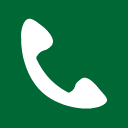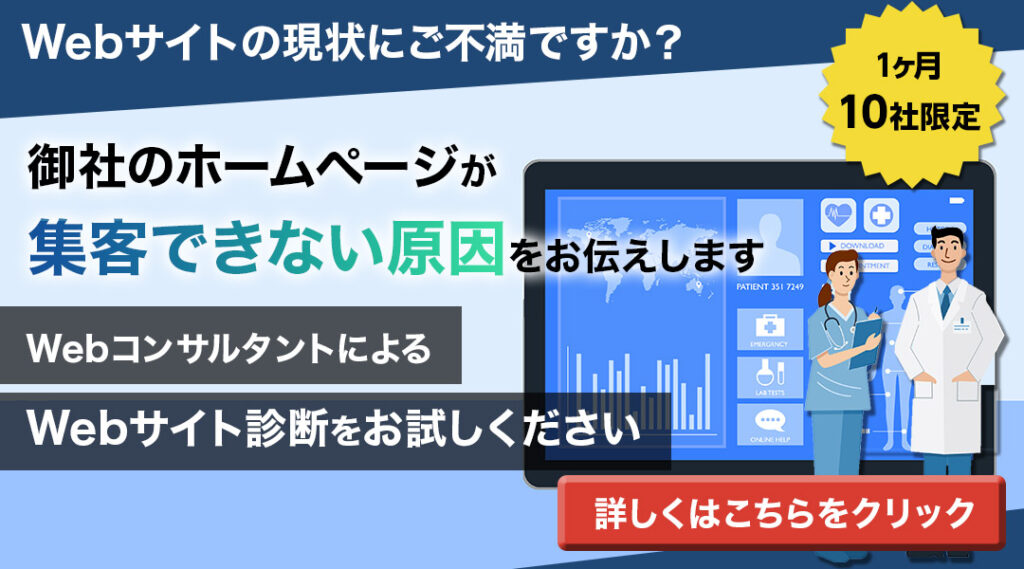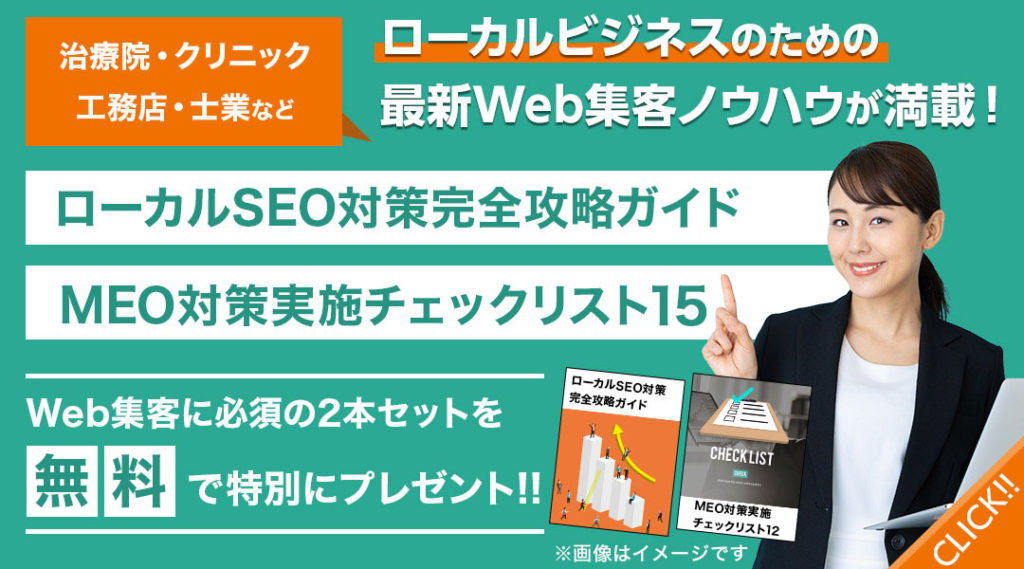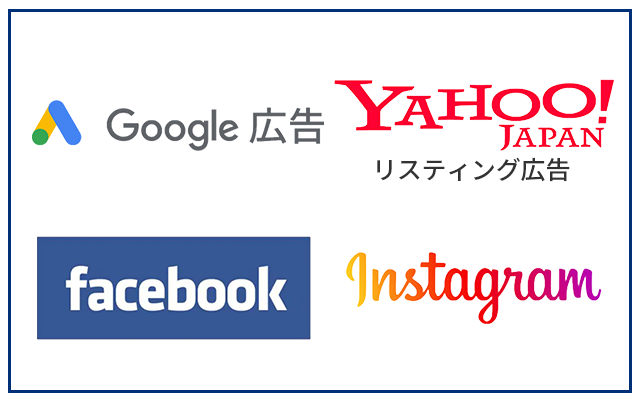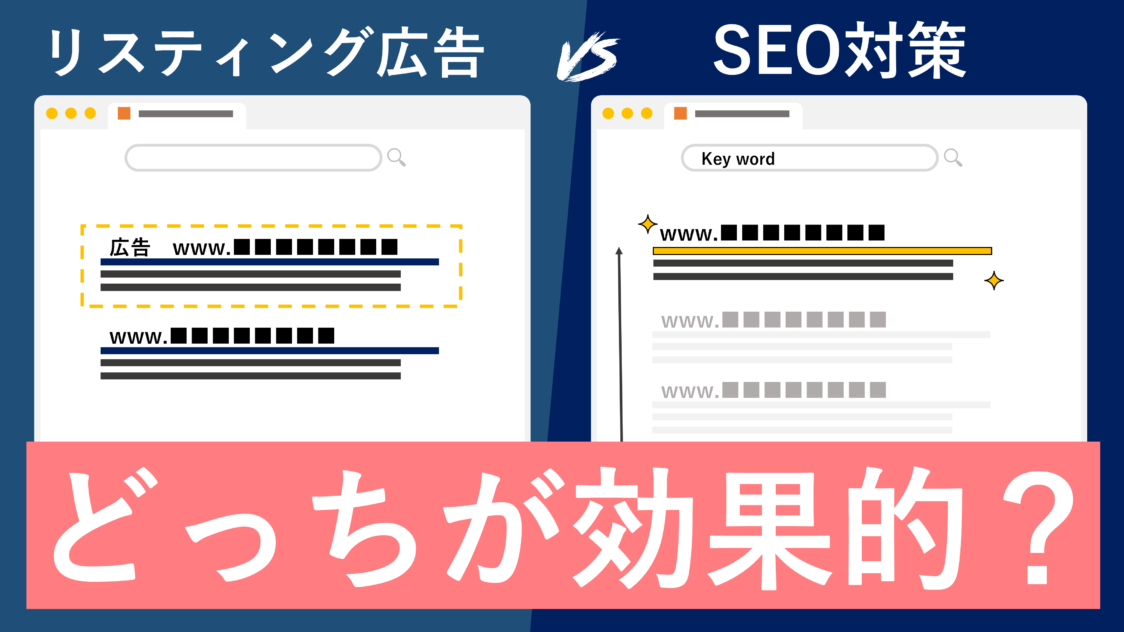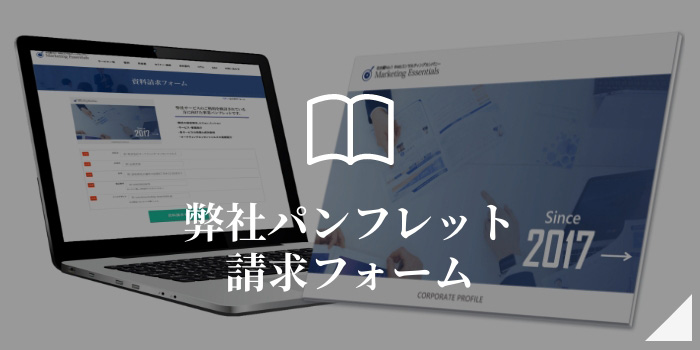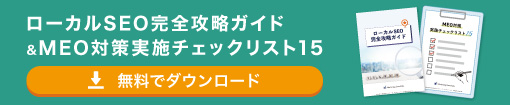Web集客[運用・改善]
【初心者向け】コンバージョン設定とは?Googleアナリティクスでの設定方法を解説。
投稿日:2021.04.16
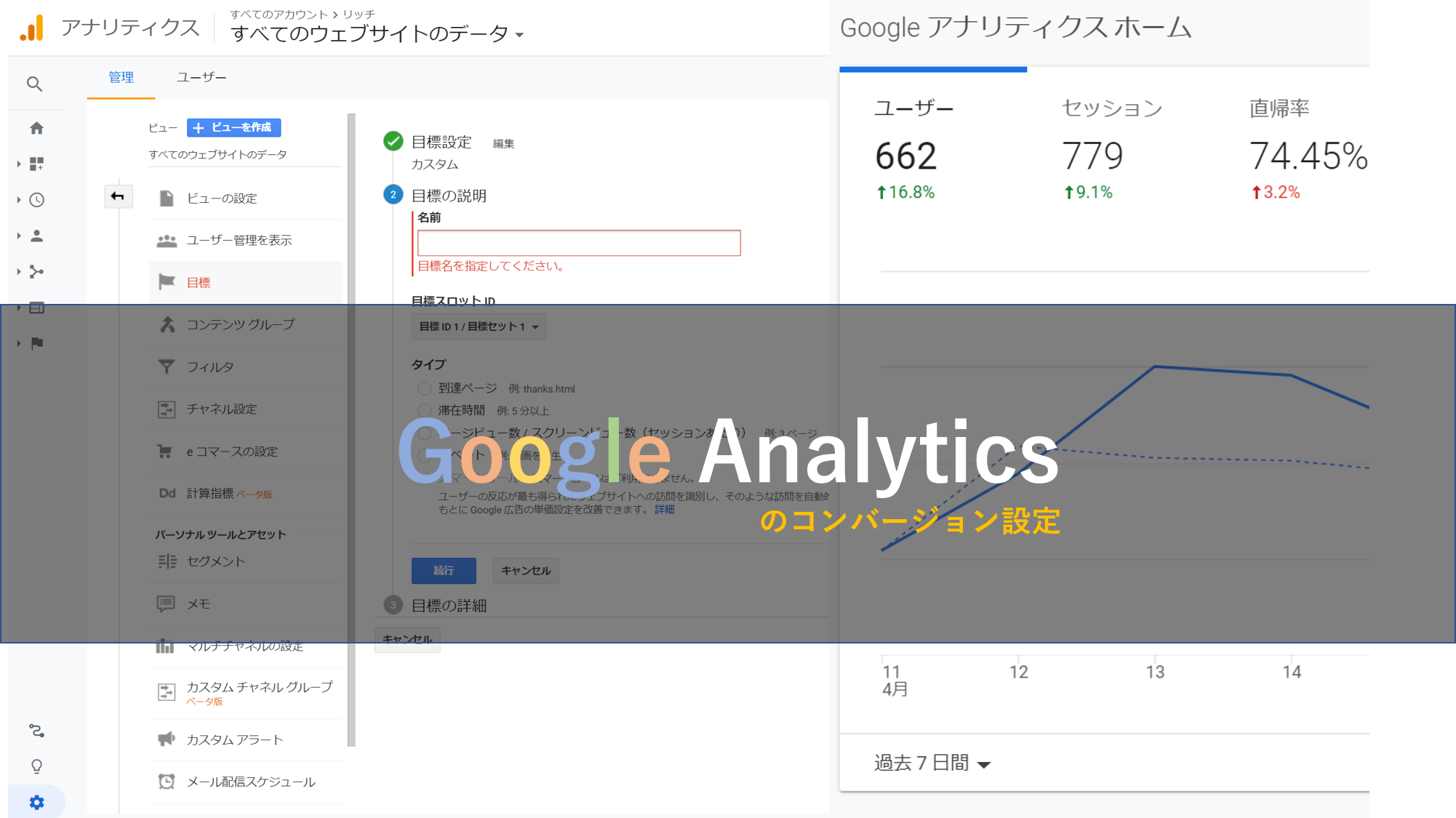
投稿者プロフィール

- 株式会社マーケティング・エッセンシャルズ代表取締役/ローカルWeb集客の専門家
- 「顧問税理士と同じように中小企業に1人のWebコンサルタントが顧問契約することを当たり前にする」をビジョンにローカルビジネスWeb集客の専門家としてこれまで90業種以上600社超の企業や店舗、個人のWebマーケティングに関与/コンサル未経験から3ヶ月でWebコンサルになれる「Webコンサルタント養成講座」を主宰し、Webコンサルを育成するコンサルタントとしても活動する。
最新の投稿
- 2024.12.16お客様の声事業コンセプトを理解し寄り添った制作で、イメージ通りのページが出来上がり満足しています。
- 2024.10.03社長ブログAIは便利だが、勘違いしてはいけない!
- 2024.08.19月刊ME月刊ME8月
- 2024.06.18月刊ME月刊ME6月号
GoogleアナリティクスのCV(コンバージョン)とは?
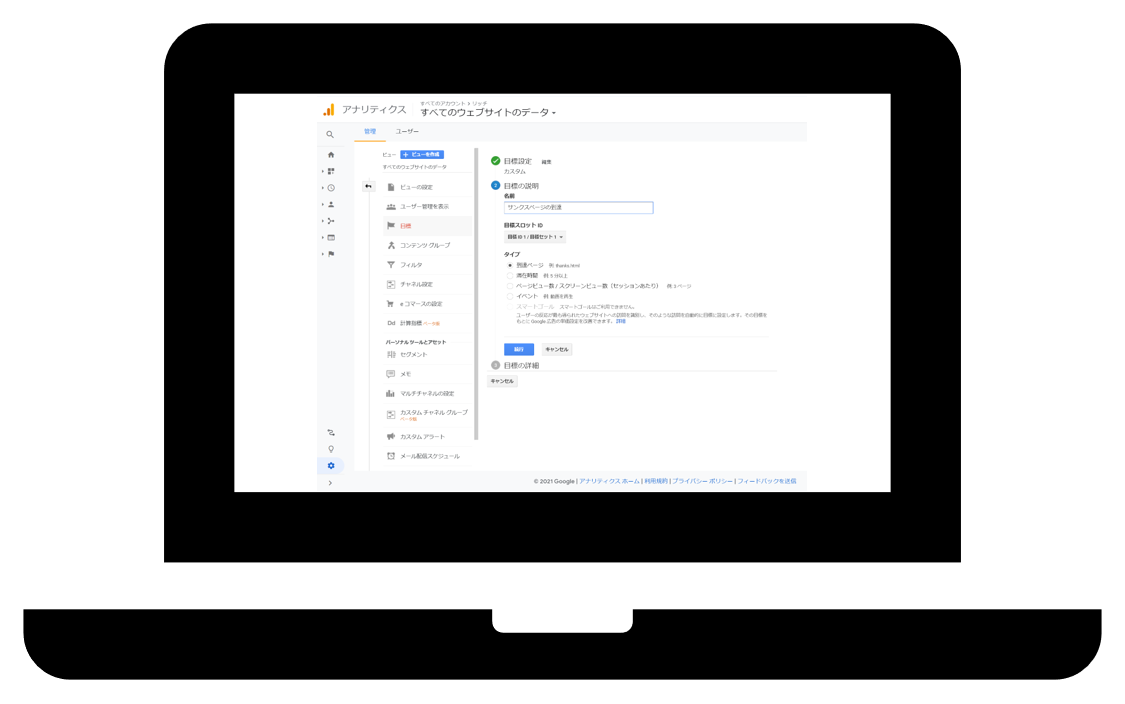
コンバージョンとは、・商品やサービスの購入・お問い合わせ,ご相談・資料請求/試供品/無料体験版の申し込み・イベントへの参加申し込み・採用申し込み など、webサイト上でユーザーに求める行動を指します。
コンバージョンを設定することで、「どのような経路でユーザーがサイトに訪れたのか」「どのような経路でサイトから離脱したのか」など、ユーザーの行動を抽出し分析できるのが、GoogleアナリティクスのCV(コンバージョン)です。
参照:CV(コンバージョン)とは?【Google公式】
サンクスページのコンバージョン設定方法
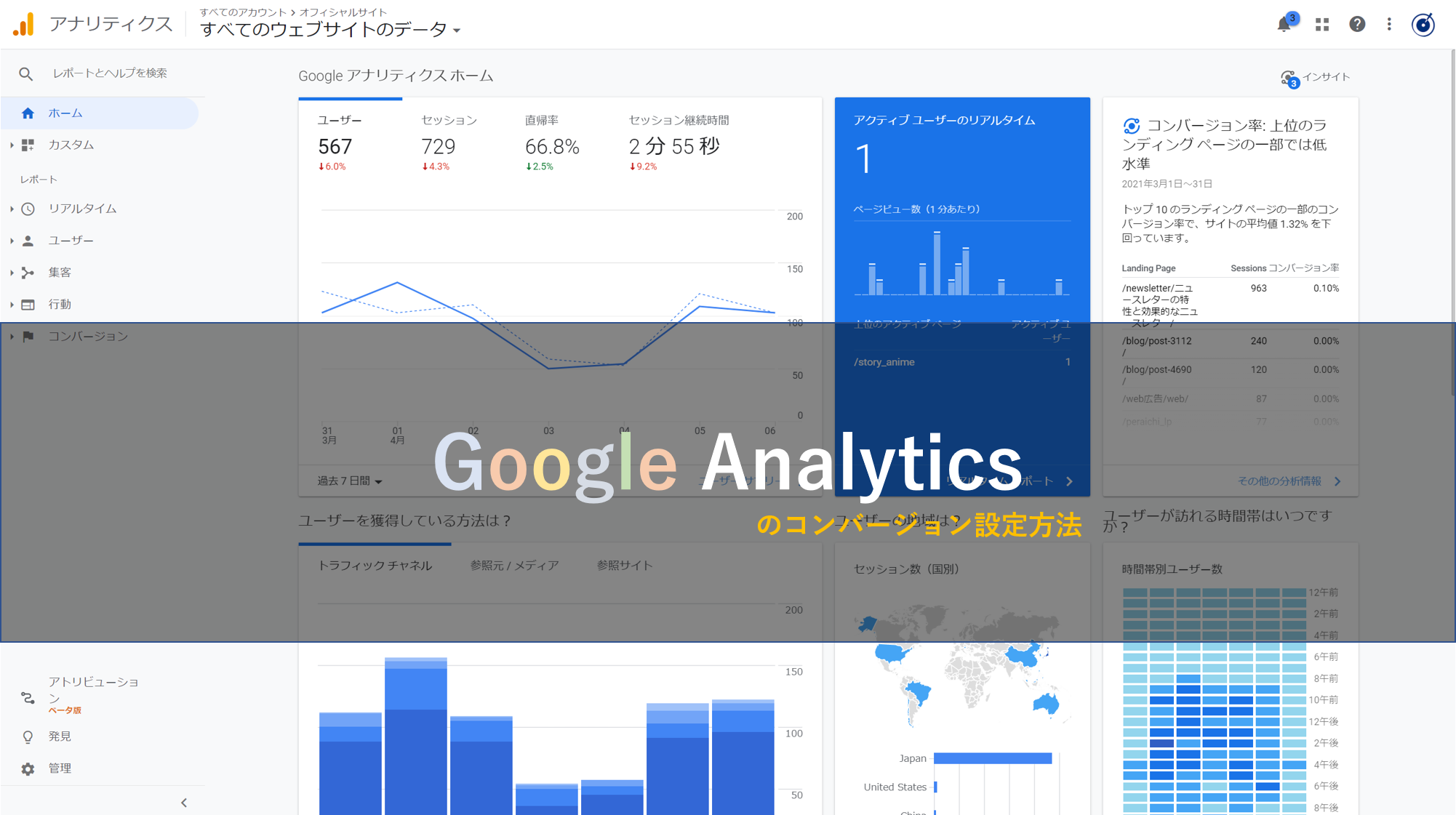
Googleアナリティクスおける、コンバージョン設定の基本である、サンクスページのコンバージョン設定について解説していきたいと思います。
サンクスページとは?
サンクスページとは、webページなどで何らかの行動を起こした際に表示されるページです。通販サイトで購入した後に表示される「ありがとうございました」という内容のページや、会員登録を完了した際に表示される「登録ありがとうございました」のページを指します。
このページでは、感謝の意を伝えるだけでなく、おすすめ商品・新商品・特典情などの関心や興味を抱いてもらうページとしても利用する事が出来ます。
Googleアナリティクスへログイン
Googleアナリティクスを作成した際に、ログインしていたGoogleアカウントにログインしている事を確認します。対象となるGoogleアナリティクスにアクセスします。【公式】Googleアナリティクス - Google Analytics
「目標」設定画面を表示
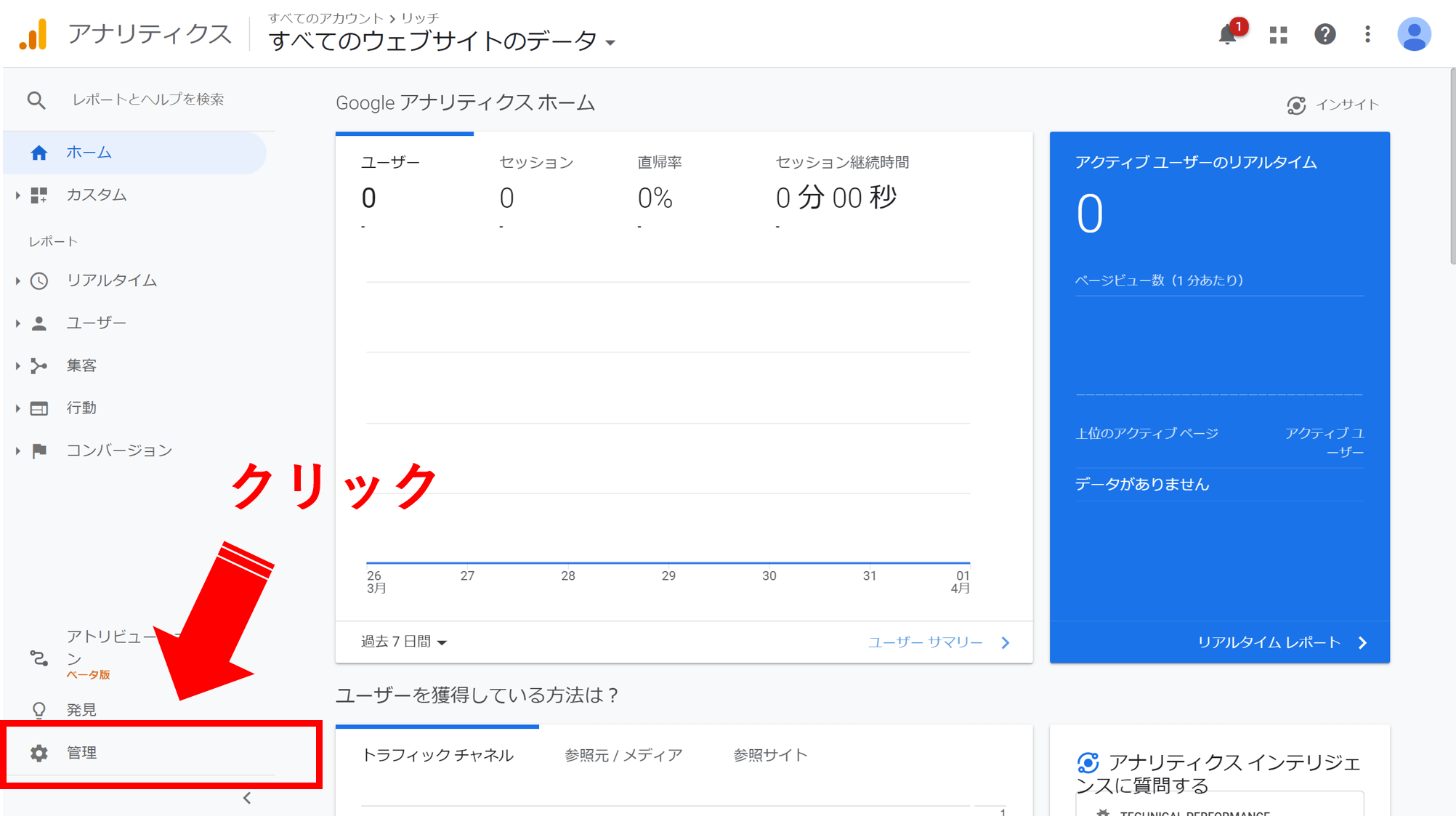
画面左下の「管理」をクリックします。
「目標」を作成
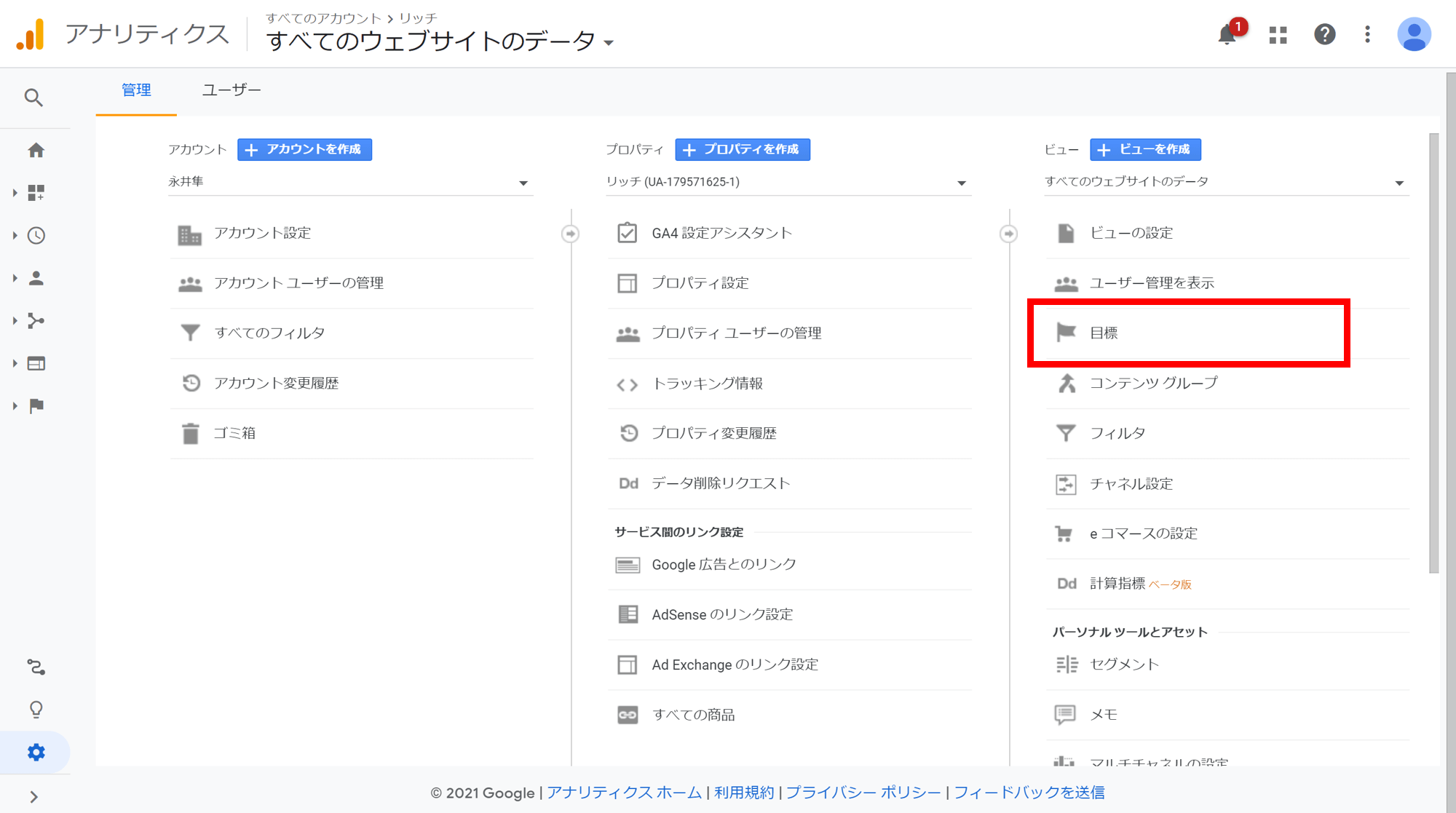
「ビュー」→「目標」をクリックします。
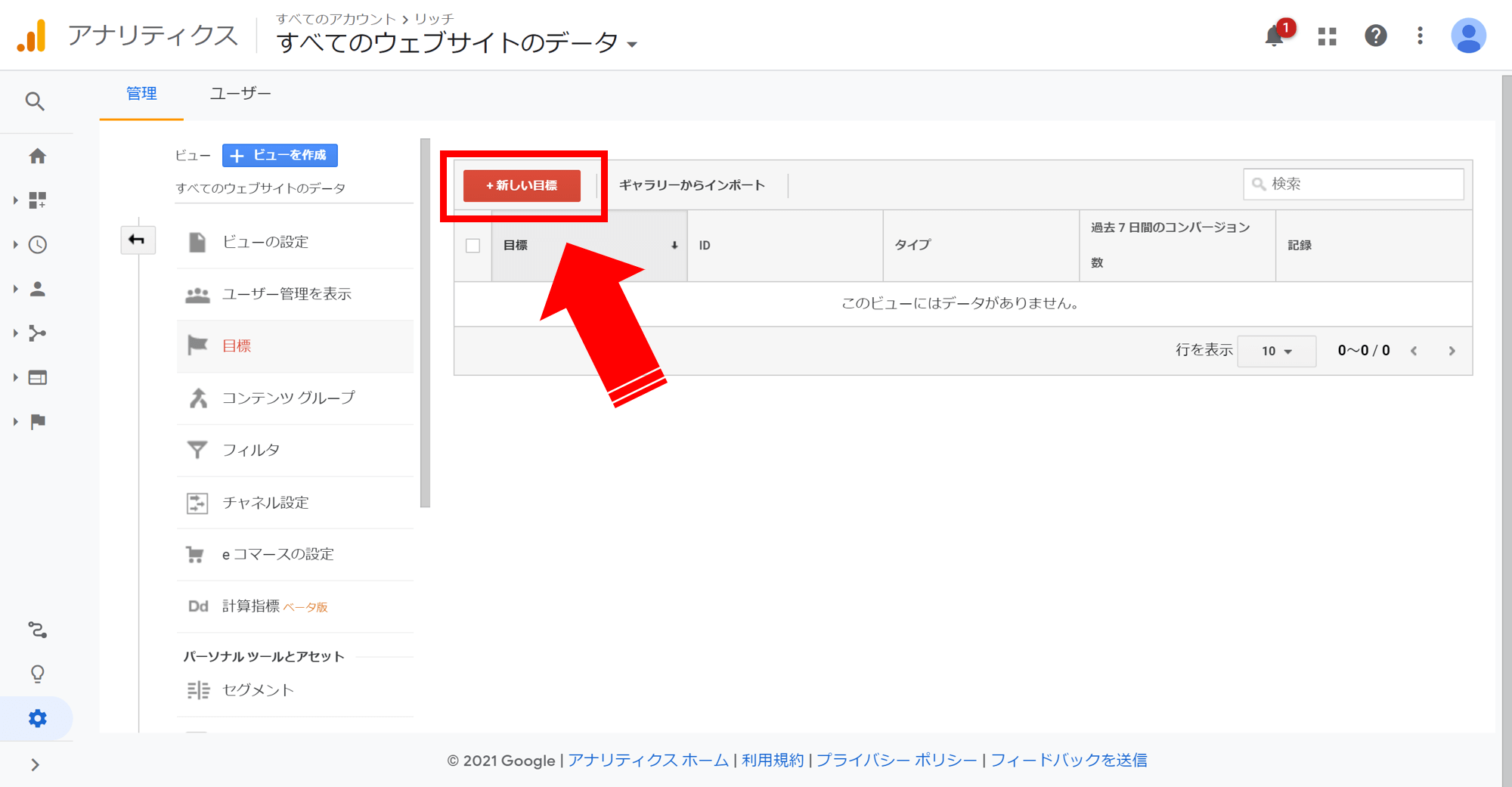
「新しい目標」をクリックします。
実際に「目標」設定を行う
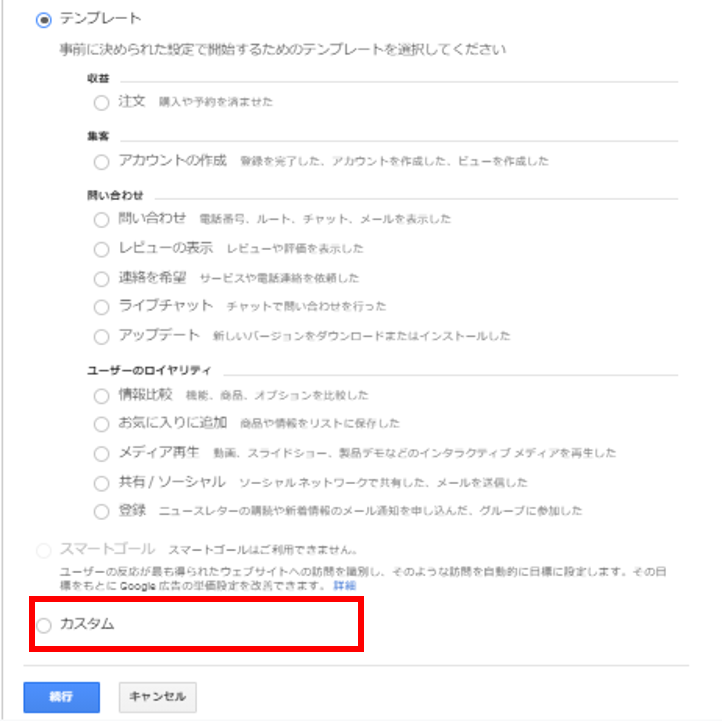
コンバージョンの内容に合う、「テンプレート」もしくは、「カスタム」を選択します。管理のしやすさなどを考慮し、今回は「カスタム」を選択します。
「続行」をクリックします。
*「テンプレート」:目標タイプ(全5タイプ)・目標名を自動で設定してくれます。
*「カスタム」:目標タイプ・目標名をで自分自身で設定できます。
「目標の名前」と「タイプ」を選択
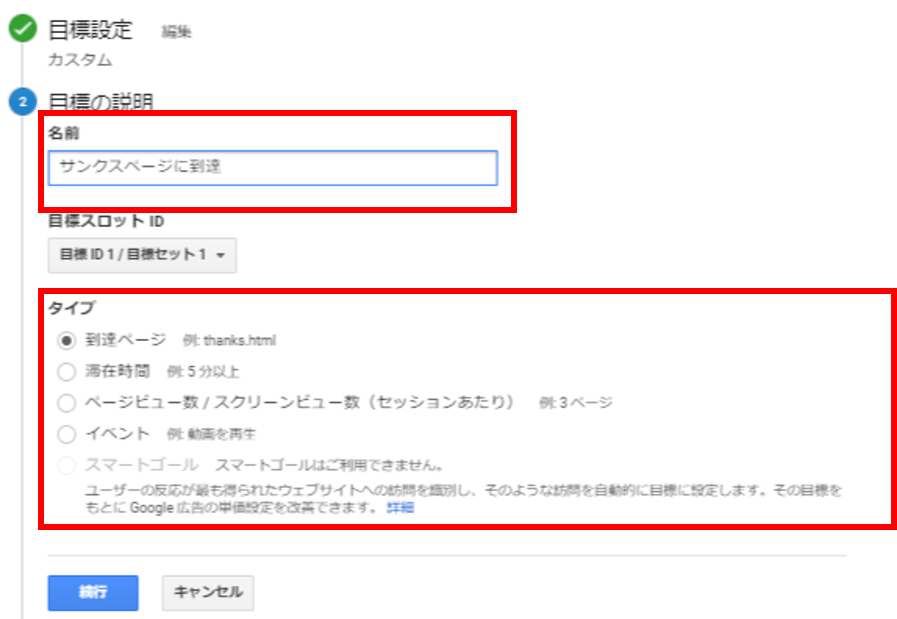
任意の「目標名」を入力します。今回はサンクスページに訪れる行動をコンバージョンとしたいので「サンクスページに到達」とします。
「タイプ」の中から目的に合ったコンバージョンタイプを設定します。今回は「到達ページ」を選択します。
「到達ページ」「値」「目標達成プロセス」を設定
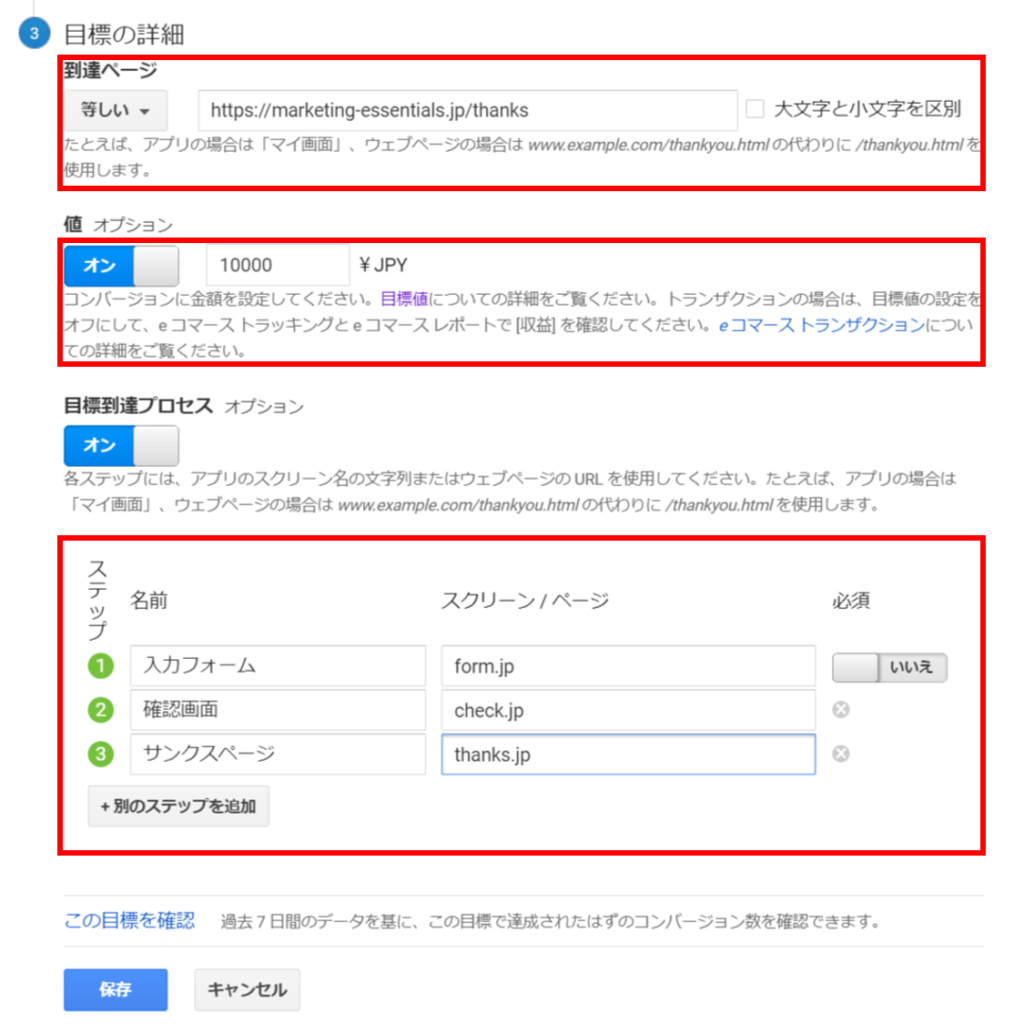
到達ページを設定
「到達ページ」にフォーム入力後に現れるサンクスページのURLを設定します。
今回は(https://marketing-essentials.jp/thanks)を設定します。
「ページの価値」を設定
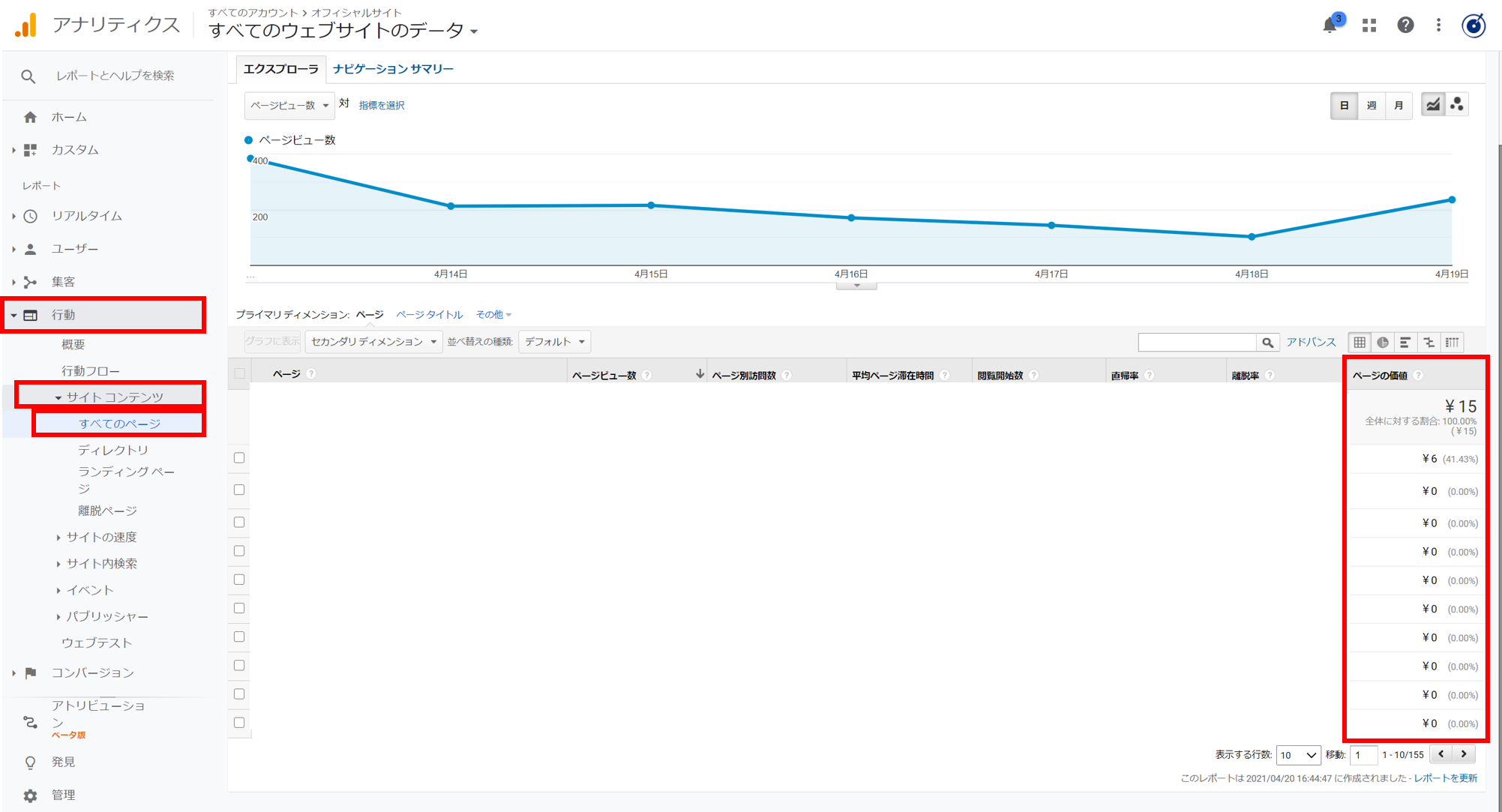
コンバージョン値を設定すると、各ページの閲覧がコンバージョンにどれだけの結果を与えたかを金額から評価できるようになります。
簡単に言うと、各ページの閲覧を金額で評価できるというものです。「行動」→「サイトコンテンツ」→「すべてのページ」→「ページの価値」から確認する事が出来ます。
通貨単位を日本円に変更
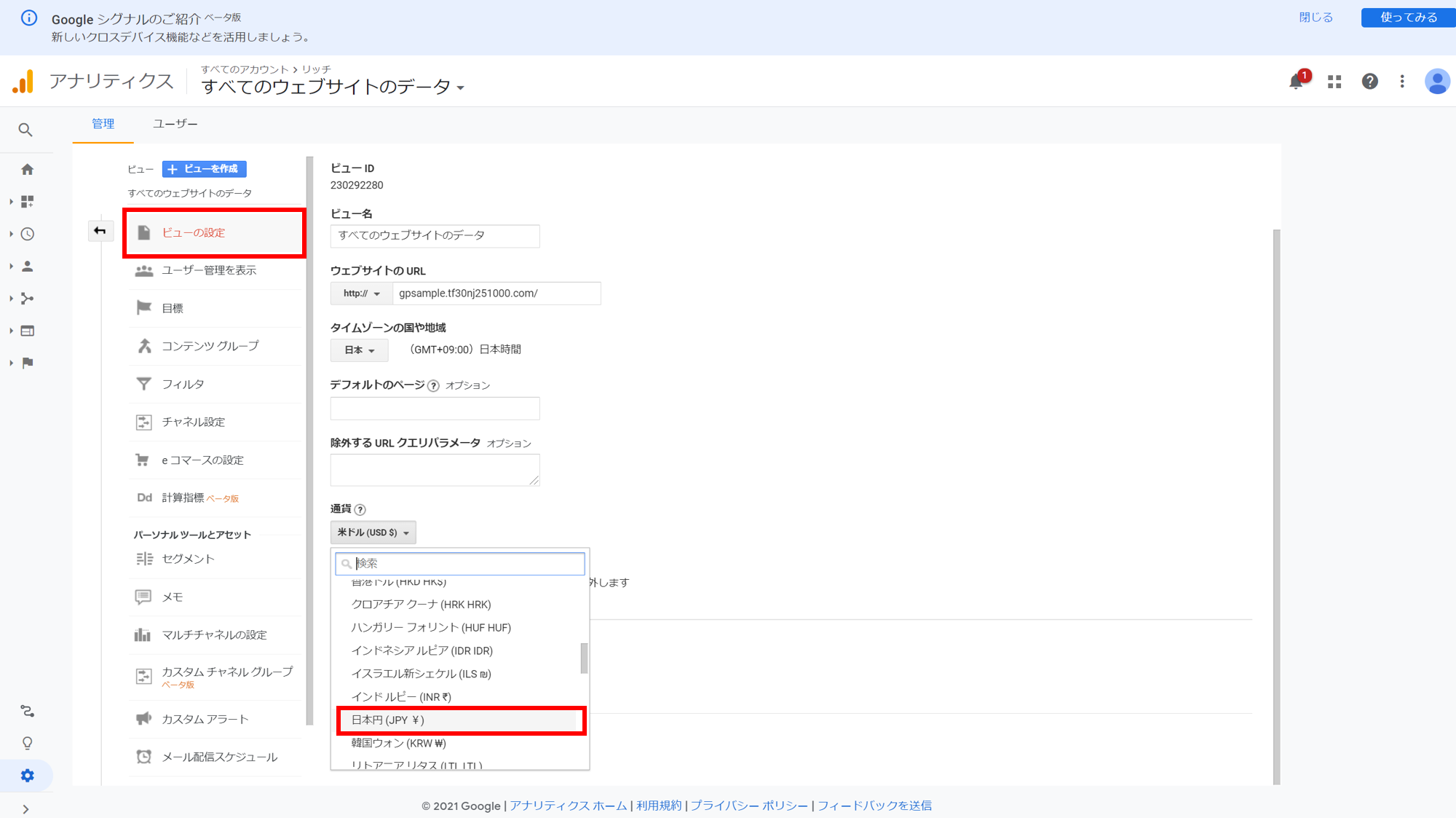
「ビュー設定」→「通貨」から日本円を選択すると、通貨単位を変更しましょう。
コンバージョン単価が分からない場合は、「10000」と設定しましょう。
「目標達成プロセス」を設定
続いて「目標達成プロセス」です。
一般的にランディングページからサンクスページまでに、3つのページを経由します。こちらの設定は必須ではありませんが、アクセスを解析し、改善を行う上で設定しておくと良い項目です。「目標達成プロセス」を「オン」にします。
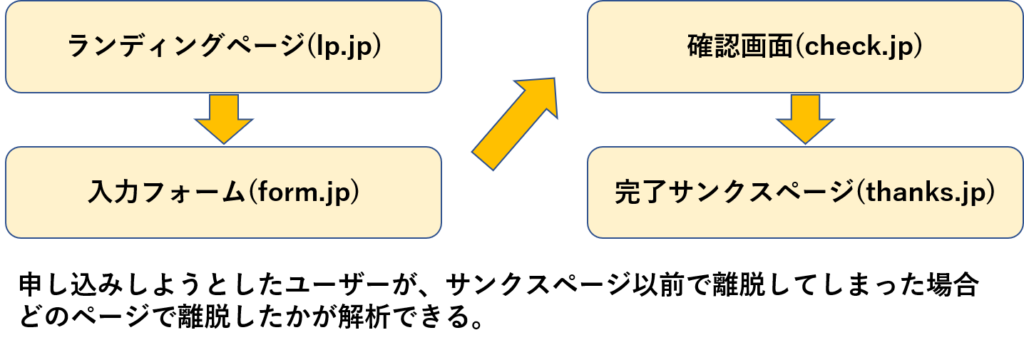
ランディングページなどを訪れてから、コンバージョンに至るまでに様々なページを遷移する事が考えられます。申し込みをしようと思ったユーザーが途中で離脱した場合、どこで離脱したかを解析し、改善に役立てることができます。
最後に「保存」をクリックし設定完了です。
コンバージョン設定の確認方法
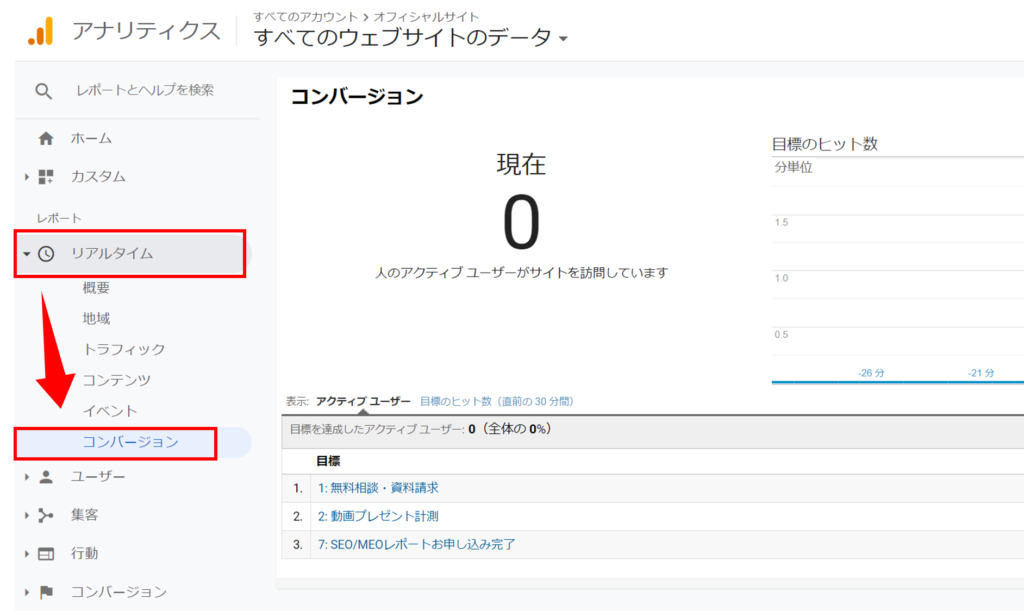
Googleアナリティクスにログインして、左欄のリアルタイムをクリックし、コンバージョンをクリックすると、リアルタイムのコンバージョン状況を見ることができます。
実際にテスト送信してみて、右側の「0」が「1」に変われば、正しいコンバージョン設定が出来ていることになります。
コンバージョンが計測されない時の対処方法
「到達ページ」URLが間違っている
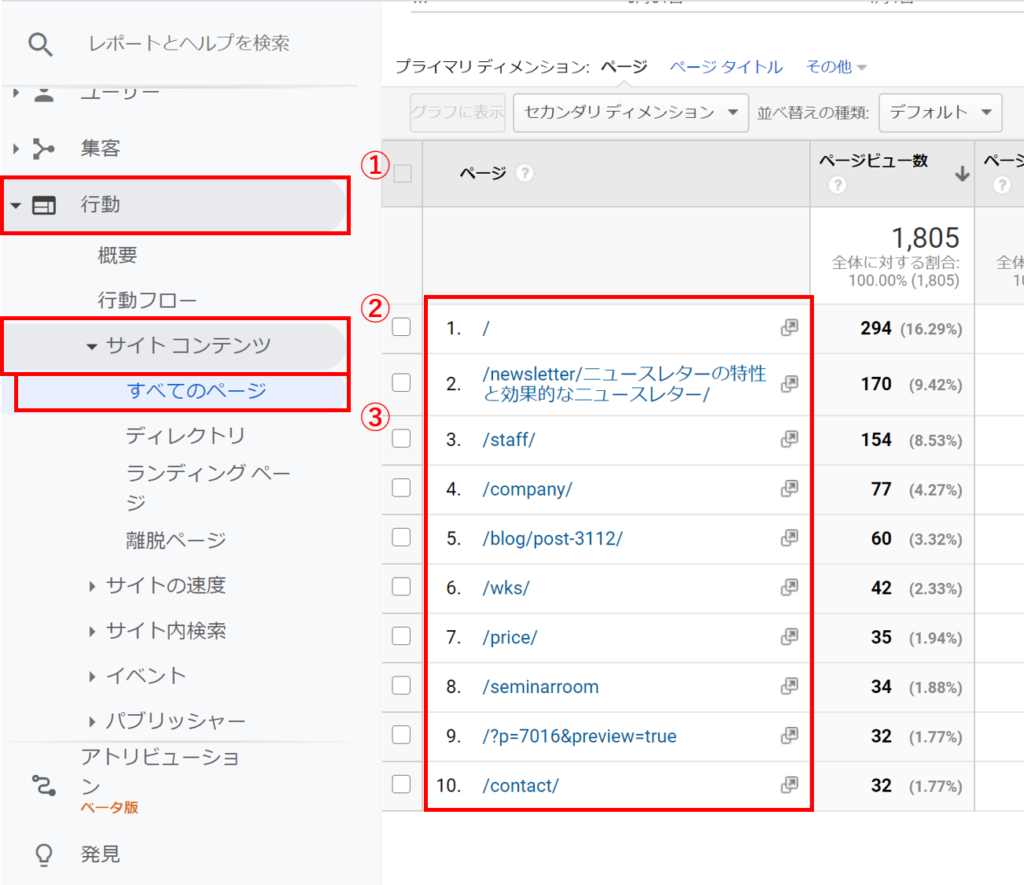
「到達ページ」で設定したURLが間違っていないか確認しましょう。アナリティクスで記載されているページパスで記述するひする必要があります。ページパスは、「行動」→「サイトコンテンツ」→「すべてのページ」で確認できます。
「到達ページ」で指定したURLの一致条件が間違っている
- 最新の記事
- 月刊ME11月号
- 月刊ME10月号
- 月刊ME9月号
- 月刊ME8月
- 月刊ME6月号
- 月刊ME5月号
- 顧客の要望を最優先に考え、顧客の満足度をより重視している会社だと感じました。
- 【LPの作り方5選】Google広告で反応が取れるランディングページ制作方法を解説!
- 月刊ME4月号
- 【買取業者のWeb集客事例】山形県の農機具買取会社様のコンサルティングレポート
- カテゴリー
- SEO対策(18)
- ブログ集客(2)
- web広告(13)
- Web集客[運用・改善](21)
- チラシ集客(0)
- ホームページ集客(21)
- Webコピーライティング(2)
- Zoom使い方(7)
- MEO対策(12)
- Web集客成功事例レポート(16)
- 治療院集客(1)
- LINE活用(1)
- 月刊ME(16)